更新時間:2021-06-28 16:42:59 來源:動力節點 瀏覽1394次
JDK安裝和配置完成后,可以測試其是否能夠正常運行。選擇“開始”|“運行”命令,在打開的“運行”對話框中輸入cmd命令,按Enter鍵進入到DOS環境下。
在命令提示符后輸入并執行java-version命令,系統如果輸出類似圖1所示的JDK版本信息,說明JDK已經配置成功。

圖 1 查看JDK版本
提示:在命令提示符后輸入測試命令時,需要注意java和減號之間有一個空格,而減號和version之間沒有空格。
如果沒有出現圖1所示內容,說明JDK沒有安裝成功。另外,一些Java程序會通過環境變量搜索JDK的路徑,使用壓縮包安裝JDK的方式也需要配置環境變量。下面以Windows 7系統為例,配置環境變量的具體步驟如下。
1.從桌面上右擊“計算機”圖標,從快捷菜單中選擇“屬性”命令,在打開的“系統屬性”對話框中單擊“環境變量”按鈕,如圖2所示。

圖 2 “系統屬性”對話框
2.從彈出的“環境變量”對話框中單擊“系統變量”列表框下方的“新建”按鈕,如圖 3 所示。

圖 3 “環境變量”對話框
3.此時會彈出“新建系統變量”對話框。在“變量名”文本框中輸入 JAVA_HOME,在“變量值”文本框中輸入 JDK 的安裝路徑,圖 4 所示。最后單擊“確定”按鈕,保存 JAVA_HOME 變量。

圖 4 新建JAVA_HOME系統變量
4.在圖 3 所示的“系統變量”列表框中雙擊 Path 變量,進入“編輯系統變量”對話框。在“變量值”文本框的最前端添加.;%JAVA__HOME%\bin;內容,如圖 5 所示。最后單擊“確定”按鈕。

圖 5 編輯Path系統變量
提示:字符串“.;%JAVA_HOME%bin;”中的兩個分號是不可缺少的,它們用于分隔多個環境變量。第一個分號前是一個英文狀態半角下的句號,表示命令行下的當前目錄;第二個分號前則是JDK的bin目錄。
以上就是動力節點小編介紹的"JDK環境變量配置",希望對大家有幫助,想了解更多可查看Java8新特性技術文檔,如有疑問,請在線咨詢,有專業老師隨時為您服務。
 Java實驗班
Java實驗班
0基礎 0學費 15天面授
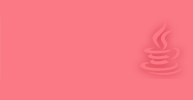 Java就業班
Java就業班
有基礎 直達就業
 Java夜校直播班
Java夜校直播班
業余時間 高薪轉行
 Java在職加薪班
Java在職加薪班
工作1~3年,加薪神器
 Java架構師班
Java架構師班
工作3~5年,晉升架構
提交申請后,顧問老師會電話與您溝通安排學習